|
LITTLE SWEETHEART


Merci Inge-Lore pour la permission de traduire tes tutos.

Le tutoriel a été réalisé avec PSP2019 et traduit avec PSPX, PSPX2 et PSPX7, mais il peut également être exécuté avec les autres versions.
Suivant la version utilisée, vous pouvez obtenir des résultats différents.
Depuis la version X4, la fonction Image>Miroir a été remplacée par Image>Renverser horizontalement,
et Image>Renverser avec Image>Renverser verticalement.
Dans les versions X5 et X6, les fonctions ont été améliorées par la mise à disposition du menu Objets.
Dans la nouvelle version X7 nous avons à nouveau Miroir/Renverser, mais avec nouvelles différences.
Voir les détails à ce sujet ici
Certaines dénominations ont changées entre les versions de PSP.
Les plus frequentes dénominations utilisées:

 Traduction italienne ici Traduction italienne ici
 traduzione inglese qui traduzione inglese qui
 Vos versions ici Vos versions ici

Matériel
Matériel ici
Les tubes sont de Adrienne
(ici les liens vers les sites des créateurs de tubes)
Modules Externes
consulter, si nécessaire, ma section de filtre ici
Filters Unlimited 2.0 ici
Mehdi - Sorting Tiles ici
Mura's Meister - Perspective Tiling ici
Simple - Top Left Mirror, Blintz ici
Alien Skin Eye Candy 5 Impact - Glass ici
[AFS IMPORT] - sqborder2 ici
AAA Frames - Foto Frame ici
Filtres Simple et [AFS IMPORT] peuvent être utilisés seuls ou importés dans Filters Unlimited.
voir comment le faire ici).
Si un filtre est fourni avec cette icône,  on est obligé à l'importer dans Unlimited on est obligé à l'importer dans Unlimited

N'hésitez pas à changer le mode mélange des calques et leur opacité selon les couleurs utilisées.
Dans les plus récentes versions de PSP, vous ne trouvez pas le dégradé d'avant plan/arriére plan ou Corel_06_029.
Vous pouvez utiliser le dégradé des versions antérieures.
Ici le dossier Dégradés de CorelX.

Ouvrir les masques dans PSP et les minimiser avec le reste du matériel.
1. Choisir 3 couleurs de tubes
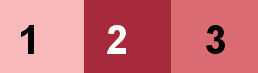
Placer en avant plan la couleur 1
et en arrière plan la couleur 2.
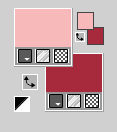
Ouvrir une nouvelle image transparente 1000 x 650 pixels.
Remplir  l'image transparente avec la couleur d'arrière plan (couleur 2) l'image transparente avec la couleur d'arrière plan (couleur 2)
Calques>Nouveau calque raster.
Sélections>Sélectionner tout.
Ouvrir l'image d'arrière plan Wine Country Paper (2) 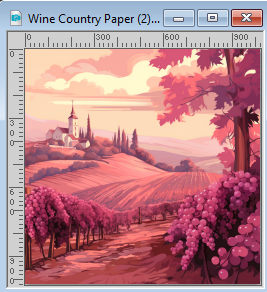
Édition>Copier.
Revenir sur votre travail et Édition>Coller dans la sélection.
Sélections>Désélectionner tout.
Si nécessaire, placer le calque en mode Luminance (héritée).
Calques>Fusionner>Fusionner le calque de dessous.
Effets>Effets d'image>Mosaïque sans jointures par défaut.

2. Réglage>Flou>Flou radial.
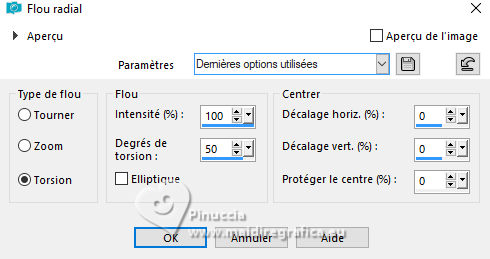
Effets>Modules Externes>Mehdi – Sorting Tiles
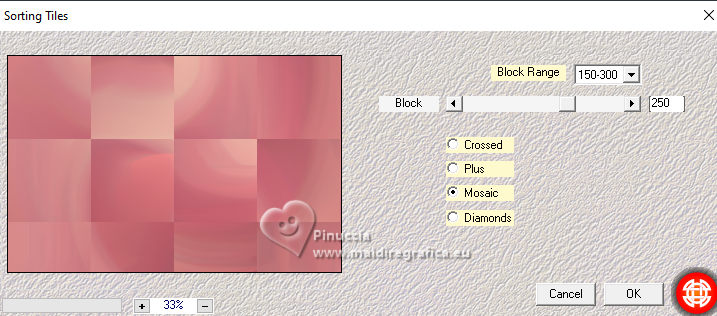
Répéter Effets>Modules Externes>Mehdi – Sorting Tiles
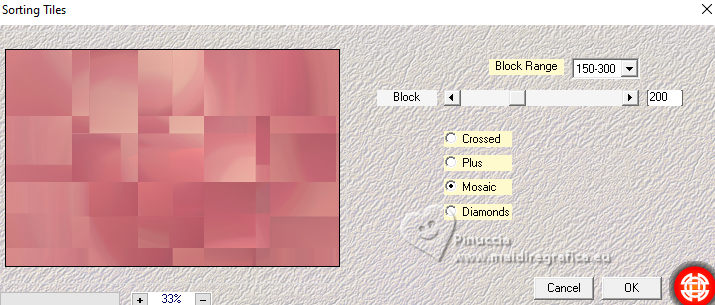
Effets>Effets de réflexion>Miroir rotatif.

Image>Miroir.
Effets>Modules Externes>Simple - Top Left Mirror.
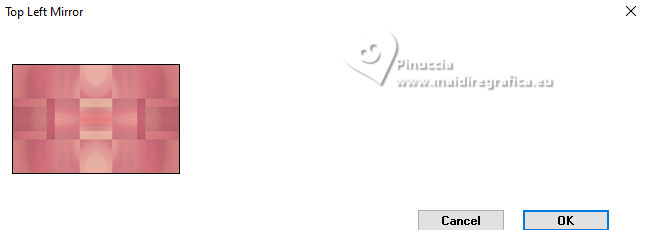
3. Effets>Modules Externes>Simple - Blintz.
Image>Miroir.
À nouveau Effets>Modules Externes>Simple - Blintz.
Image>Pivoter vers la gauche - 2 fois
Encore Effets>Modules Externes>Simple – Blintz
À nouveau Image>Pivoter vers la gauche - 2 fois.
Vous devriez avoir ceci
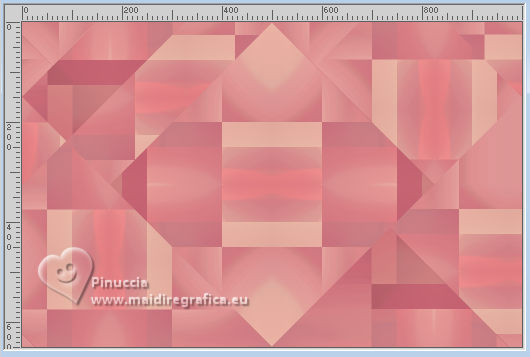
4. Effets>Effets de bords>Accentuer.
Calques>Dupliquer.
Effets>Modules Externes>Mura's Meister - Perspective Tiling.
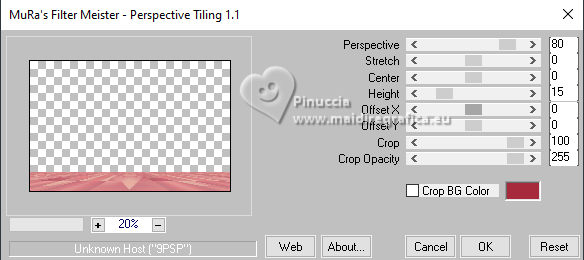
Effets>Effets de réflexion>Miroir rotatif.

Placer en avant plan la couleur blanche.
Calques>Nouveau calque raster.
Remplir  le calque avec la couleur blanche. le calque avec la couleur blanche.
Calques>Nouveau calque de masque>A partir d'une image.
Ouvrir le menu deroulant sous la fenêtre d'origine et vous verrez la liste des images ouvertes.
Sélectionner le masque 0_abcc1_8eac40b_orig
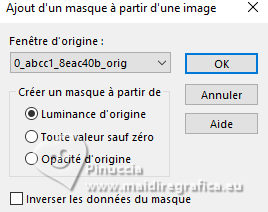
Effets>Effets de bords>Accentuer.
Calques>Fusionner>Fusionner le groupe.
5. Activer l'outil Sélection 
(peu importe le type de sélection, parce que avec la sélection personnalisée vous obtenez toujours un rectangle),
cliquer sur Sélection personnalisée 
et setter ces paramétres.
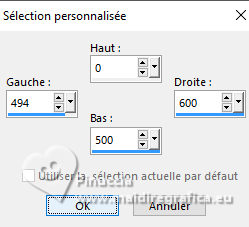
Presser CANC sur le clavier 
Sélections>Désélectionner tout.
Ouvrir frame©ILR 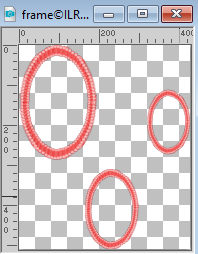
Édition>Copier.
Revenir sur votre travail et Édition>Coller comme nouveau calque.
Touche K pour activer l'outil Sélecteur 
et placer Position horiz.: 21,00 et Position vert.: 56,00.
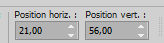
Activer l'outil Baguette Magique 
et cliquer dans le cadre plus grand pour le le sélectionner.
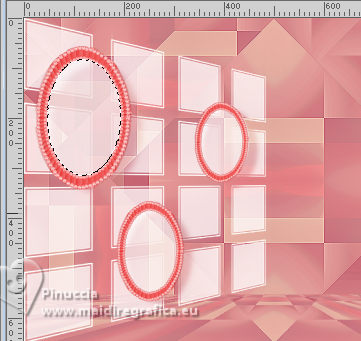
Calques>Nouveau calque raster.
Ouvrir ButterfliesDaisiesBGJPG1 
Édition>Copier.
Revenir sur votre travail et Édition>Coller dans la sélection.
Réglage>Netteté>Netteté.
6. Calques>Nouveau calque raster.
Effets>Effets 3D>Découpe.
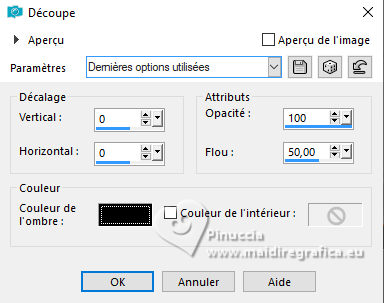
Effets>Modules Externes>Alien Skin Eye Candy 5 Impact – Glass
sélectionner le preset Clear, avec ces réglages
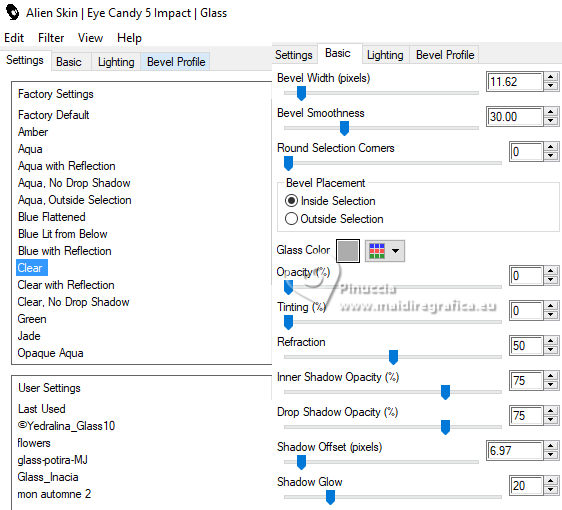
Sélections>Désélectionner tout.
Calques>Fusionner>Fusionner le calque de dessous.
Vous positionner à nouveau sur le calque Raster 2.
Cliquer avec la baguette magique  dans le cadre au bas dans le cadre au bas

7. Calques>Nouveau calque raster.
Ouvrir la deuxième image ButterflyDaisiesBJPG13 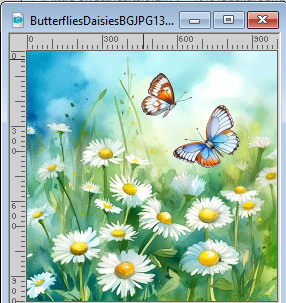
Édition>Copier.
Revenir sur votre travail et Édition>Coller dans la sélection.
Réglage>Netteté>Netteté.
Calques>Nouveau calque raster.
Effets>Effets 3D>Découpe, comme précédemment.
Effets>Modules Externes>Alien Skin Eye Candy 5 Impact – Glass - Clear.
Sélections>Désélectionner tout.
Calques>Fusionner>Fusionner le calque de dessous.
8. Vous positionner à nouveau sur le calque Raster 2.
Cliquer avec la baguette magique  dans le cadre à droite. dans le cadre à droite.
Calques>Nouveau calque raster.
Ouvrir la troisième image ButterfliesDaisiesBGJPG3 
Édition>Copier.
Revenir sur votre travail et Édition>Coller dans la sélection.
Réglage>Netteté>Netteté.
Calques>Nouveau calque raster.
Effets>Effets 3D>Découpe, comme précédemment.
Effets>Modules Externes>Alien Skin Eye Candy 5 Impact – Glass - Clear
Sélections>Désélectionner tout.
Calques>Fusionner>Fusionner le calque de dessous.
Vous positionner sur le calque du haut de la pile.
Calques>Fusionner>Fusionner le calque de dessous - 3 fois.
Effets>Effets 3D>Ombre portée.

9. Vous positionner sur le calque du masque.
Effets>Effets 3D>Ombre portée.

Vous positionner sur le calque du bas de la pile.
Calques>Nouveau calque raster.
Remplir  le calque avec la couleur blanche. le calque avec la couleur blanche.
Calques>Nouveau calque de masque>A partir d'une image.
Ouvrir le menu deroulant sous la fenêtre d'origine
et sélectionner le masque mask_vjf_originale
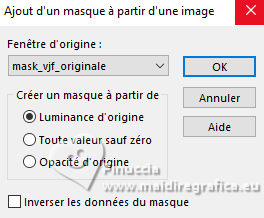
Effets>Effets de bords>Accentuer.
Calques>Fusionner>Fusionner le groupe.
10. Vous positionner sur le calque du haut de la pile.
Ouvrir le tube de la maison Wine Country Element(2) 
Édition>Copier.
Revenir sur votre travail et Édition>Coller comme nouveau calque.
Image>Redimensionner, si nécessaire, redimensionner tous les calques décoché.
Réglage>Netteté>Netteté.
Déplacer  le tube à droite. le tube à droite.
Effets>Effets 3D>Ombre portée.

Ouvrir le tube principal Wine Country Element (98) 
Édition>Copier.
Revenir sur votre travail et Édition>Coller comme nouveau calque.
Image>Redimensionner, si nécessaire, redimensionner tous les calques décoché.
Réglage>Netteté>Netteté.
Déplacer  le tube en bas au centre. le tube en bas au centre.
Effets>Effets 3D>Ombre portée, comme précédemment.
Ouvrir le deuxième tube Wine Country Element (98) 
Édition>Copier.
Revenir sur votre travail et Édition>Coller comme nouveau calque.
Image>Redimensionner, si nécessaire, redimensionner tous les calques décoché.
Réglage>Netteté>Netteté.
Effets>Effets 3D>Ombre portée, comme précédemment.
Déplacer  ce tube à droite. ce tube à droite.

11. Vous positionner sur le calque Raster 1.
Édition>Copier
Image>Ajouter des bordures, 3 pixels, symétrique, couleur foncée.
Sélections>Sélectionner tout.
Image>Ajouter des bordures, 50 pixels, symétrique, couleur claire.
Sélections>Inverser.
Édition>Coller dans la sélection.
Sélections>Modifier>Contracter - 10 pixels.
12. Effets>Modules Externes>[AFS Import] - sqborder 2, par défaut.
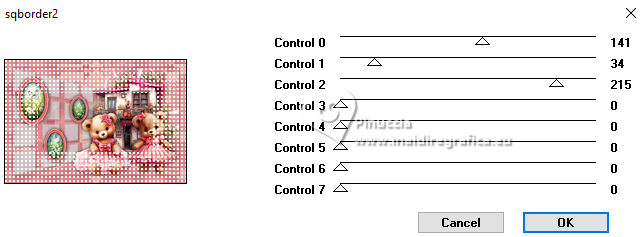
Sélections>Modifier>Sélectionner les bordures de la sélection.
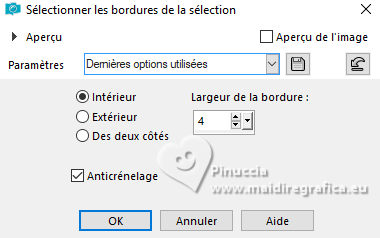
Remplir  la selection avec la couleur blanche. la selection avec la couleur blanche.
Effets>Effets 3D>Biseautage intérieur.
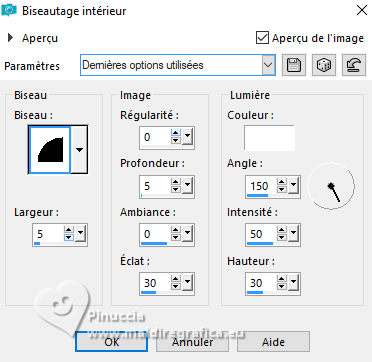
Sélections>Sélectionner tout.
Sélections>Modifier>Contracter - 53 pixels.
Effets>Effets 3D>Découpe, comme précédemment.
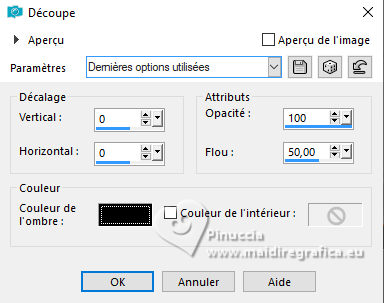
13. Effets>Modules Externes>Alien Skin Eye Candy 5 Impact – Glass - Clear.
Sélections>Désélectionner tout.
Image>Redimensionner, 1054 pixels de largeur, redimensionner tous les calques coché.
Si nécessaire, Réglage>Netteté>Netteté.
Signer votre travail sur un nouveau calque.
Image>Ajouter des bordures, 3 pixels, symétrique, couleur foncée.
Enregistrer en jpg.


Si vous avez des problèmes, ou des doutes, ou vous trouvez un lien modifié, ou seulement pour me dire que ce tutoriel vous a plu, vous pouvez m'écrire.
18 Ottobre 2023

|
